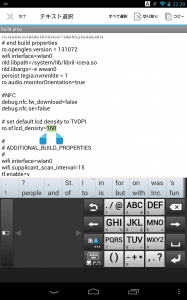 今回は、Nexus 7をタブレットUIで使う方法を紹介します。
今回は、Nexus 7をタブレットUIで使う方法を紹介します。
2012/12/19追記
Android 4.2にアップデートしたNexus 7をタブレットUIに変更する方法は、Android 4.2のNexus 7をタブレットUIに変更する方法。を参照してください。
今回は、Nexus 7をParanoidAndroidやCookies&Cream、SGT7といったタブレットUIのカスタムROMを使わず、手軽にタブレットUIにする方法を紹介します。
root化・カスタムrom・カスタムカーネル・各種Mod等の導入によって、キャリアとメーカーの補償は一切きかなくなります。
また、作業中にデータが消えたり、端末が起動しなくなってしまったとしても、当方では一切責任は負えません。
全て自己責任で作業を行ってください。
1)Nexus 7をRoot化しておく。
Nexus 7のRoot化方法は、Nexus 7のRoot化方法・手順。を参照してください。
2)system領域を書き換えできるファイルマネージャーをインストールしておく。
今回はESファイルエクスプローラーを使って説明します。
上記記事中の設定は必須作業なので、手順通りに設定を済ませておきます。
ESファイルエクスプローラー:Root Explorerの機能を無料で使えるアプリ。systemフォルダ内の書き込み(書き換え)からパーミッション変更まで可能な万能アプリ。の手順1~4を実行して、systemフォルダの中に入れるようにしておき、systemフォルダをタップします。
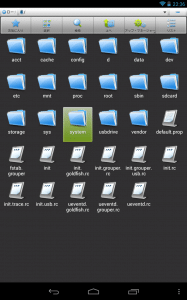
「build.prop」というファイルがあります。このファイルの中にある数値を書き換えることで、タブレットモードに切り替えます。build.propをタップ。
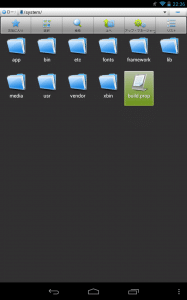
build.propを開くエディタを聞いてきます。私はESテキストエディターを選択しました。
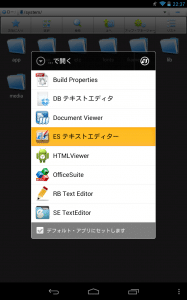
「ro.sf.lcd_density=213」の部分を書き換えます。
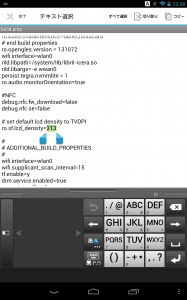
160に書き換えてみました。build.propの編集箇所はこれだけです。
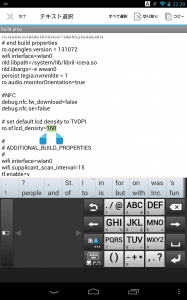
メニューキーをタップします。
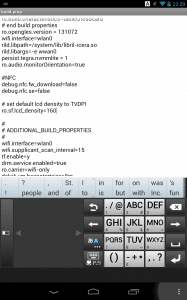
「保存」をタップします。
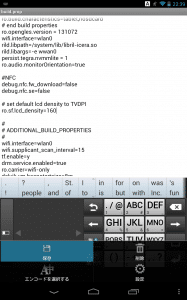
保存が完了したら、build.propのパーミッションを変更しておきます。build.propをタップ。
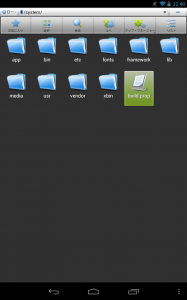
プロパティをタップします。
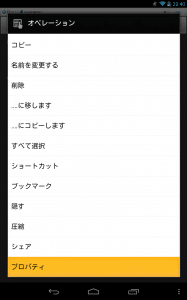
「変更」をタップします。
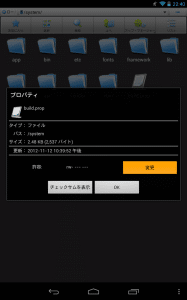
このキャプチャと同じようにチェックボックスにチェックを入れて「OK」をタップ。
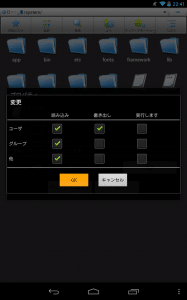
「許容」の右側が「rw-r--r--」になっていればパーミッションの変更は完了です。「OK」をタップします。その後、一度Nexus 7を再起動させてください。私は再起動にQuick Bootを使いました。
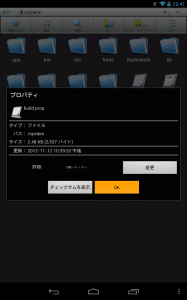
再起動が完了すると、UIがタブレットモードに切り替わっています。
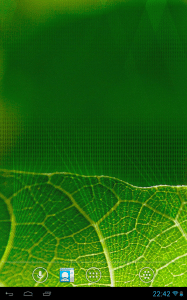
Youtubeは3Dな感じでかっこいいですね。
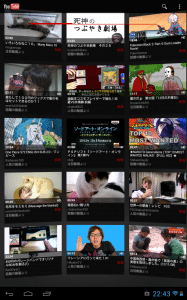
Google Play Musicも、タブレットUIに切り替わっています。
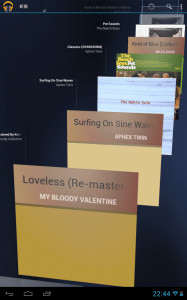
Gmailや連絡先も2ペインのタブレットモードになっています。
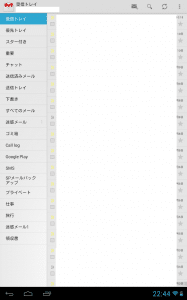
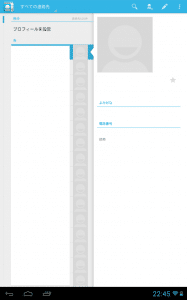
Nexus 7のタブレットUIへの変更方法は以上です。
ちなみに、タブレットUIを使えるLCD Densityの数値は177までです。
177にしておけば、フォントなどもそこまで小さくないので使いやすいですね。
ただし160以外のDensityにしておくと、Playストアでインストールできないアプリが出てきます。
Densityの数値をいろいろ試して、自分に合ったDensityを探してみてください。